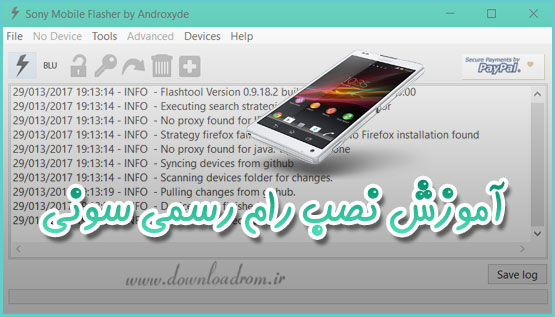
گوشی های برند سونی اکسپریا برای فلش کردن نیاز به باکس SeTool دارند ولی چنانچه شما دسترسی به این باکس ندارید می توانید از نرم افزار FlashTools کمک بگیرید و گوشی سونی خود را فلش کنید . کار با این نرم افزار تقریبا ساده می باشد و طبق مراحل گفته شده می توانید دیوایس خود را فلش کنید .
برخی از مزایای استفاده از فلش تولز نصب رام رسمی FTF – ادیت رام – پاک سازی – نصب کرنل – نصب ریکاوری مد – روت بعضی از اندروید ها – نصب پکیج فایل های APK و … می باشد .
قدم اول :
حتما سعی کنید از آخرین نسخه نرم افزار فلش تولز جهت نصب رام رسمی استفاده نمایید . جهت دانلود نرم افزار FlashTools ورژن 0.9.18.1 مخصوص سیستم عامل ویندوز از لینک زیر استفاده فرمایید .
دانلود نرم افزار Flash Tolols (نسخه 0.9.18.1)
دانلود نرم افزار Flash Tools (نسخه0.9.19.8)
قدم دوم :
پس از دانلود برنامه شروع به نصب آن در سیستم عامل ویندوز کنید .
قدم سوم :
پس از اتمام نصب برنامه به محل نصب برنامه مراجعه نمایید و فولدر Driver را باز کنید و از آنجا فایل flashtools driver را اجرا کنید و درایور های مربوطه و مدنظر خود را نصب کنید ، می توانید همه را انتخاب کنید ولی مقداری زمان بر خواهد شد .
C:/flashtools/driver
حتما پس از نصب درایور ها کامپیوتر خود را ریستارت نمایید .

قدم چهارم :
فایل رام یا فریمور مخصوص گوشی موبایل خودتون رو به داخل پوشه زیر
C:/flashtools/Frimwares
در کامپیوتر انتقال بدهید و حتما توجه داشته باشید که فایل مربوطه با فرمت FTF باشد .
(این پوشه در نسخه های جدید در آدرس C:Userscomputername.flashToolfirmwares قرار دارد)
قدم پنجم :
گوشی را کاملا خاموش کنید و مراحل زیر را دنبال نمایید .
نکته : توجه داشته باشید که شارژ باتری حتما بالای 50% باشد .
برنامه رو اجرا کنید و روی علامتی که شبیه جرقه هست کلیک کنید به صورت تصویر زیر

قدم ششم :
مشاهده میکنید که بعد از انجام این کار تصویر زیر نمایان میشود که شما با کلیک بر روی گزینه flash mode به مرحله بعدی بروید :

قدم هفتم :
در مرحله زیر رام مورد نظر خودتون رو از سمت چپ تصویر انتخاب کنید
در سمت راست وایپ هارو مشاهده میکنید اگر همه تیک هارو بزنید تمام اطلاعاتتون پاک میشه که به نظر من در صورتی که قصد فلش دارید این کار رو انجام بدید و اگر اپدیت میکنید تیک وایپ ها رو نزنید تا اظلاعاتتون حفظ بشه .روی ok کلیک کنید .

قدم هشتم :
لحظه ای صبر کنید تا تصویری همانند تصویر زیرا برایتان رویت گردد …

توجه داشته باشید که لازم نیست حتما چیزی که در تصویر گفته شده را انجام دهید همین که ولوم پایین رو نگه دارید و کابل را وصل کنید کافیست .
قدم پایانی :
لطفا صبر کنید ………..
با تشکر از میثم حسینی عزیز
منبع : وی موبایل
- ۲۹۱ ۳۰۳
- ۰ نظر
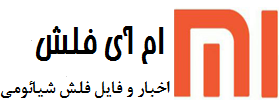 افتتاح سایت ام آی فلش
افتتاح سایت ام آی فلش آغاز عرضه به روزرسانی اندروید ۸.۰ اوریو برای ایسوس ذنفون ۳
آغاز عرضه به روزرسانی اندروید ۸.۰ اوریو برای ایسوس ذنفون ۳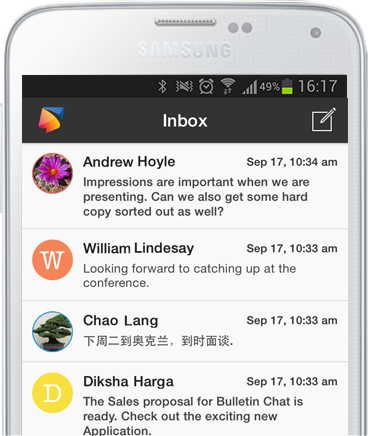 با اپ Bulletin گوگل اخبار محل زندگی خود را بخوانید و به اشتراک بگذارید!
با اپ Bulletin گوگل اخبار محل زندگی خود را بخوانید و به اشتراک بگذارید!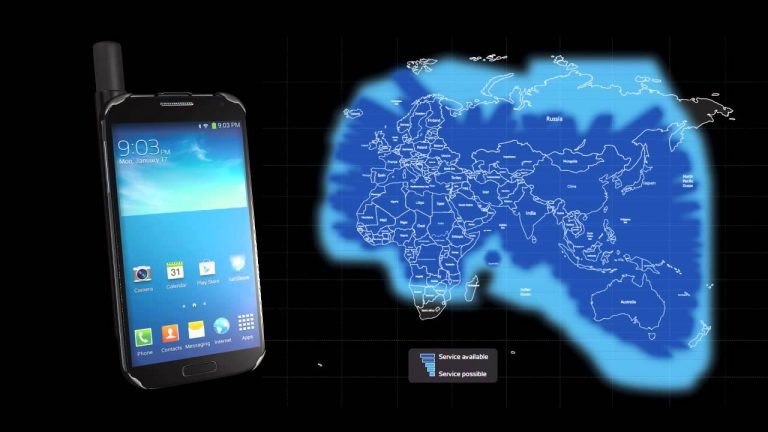 گوشی هوشمند خود را به یک تلفن ماهواره ای تبدیل کنید!
گوشی هوشمند خود را به یک تلفن ماهواره ای تبدیل کنید! اولین گوشی هوشمند با حافظه رم ۱۰ گیگابایتی با نام Xplay7 در راه است!
اولین گوشی هوشمند با حافظه رم ۱۰ گیگابایتی با نام Xplay7 در راه است! نصب وایبر روی گوشی های قدیمی اندروید
نصب وایبر روی گوشی های قدیمی اندروید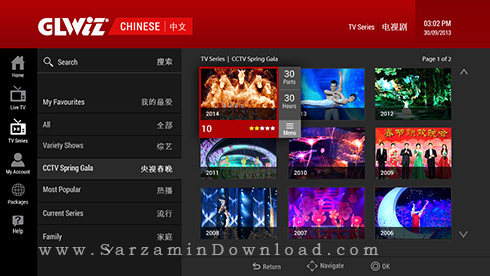 نرم افزار مشاهده شبکه های تلویزیونی (برای اندروید) - GLWiZ 1.0.2 Android
نرم افزار مشاهده شبکه های تلویزیونی (برای اندروید) - GLWiZ 1.0.2 Android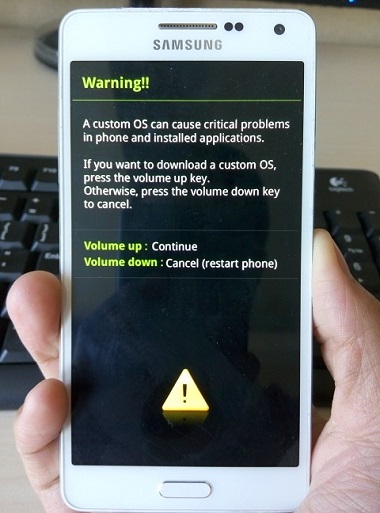 تفاوت رام تک فایل با رام 4 فایل گوشی های سامسونگ
تفاوت رام تک فایل با رام 4 فایل گوشی های سامسونگ فلش ریکاوری TWRP و روت شیائومی Mi 5 و Mi5S پلاس
فلش ریکاوری TWRP و روت شیائومی Mi 5 و Mi5S پلاس حل مشکل Boot Loop یا گیر کردن روی ارم اول اندروید
حل مشکل Boot Loop یا گیر کردن روی ارم اول اندروید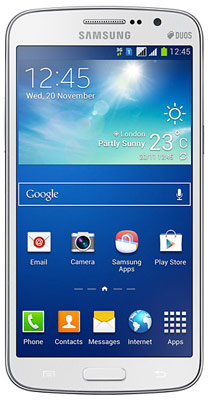 دانلود رام رسمی گلکسی گرند 2 سامسونگ نسخه SM-G7102 با لینک مستقیم و رایگان
دانلود رام رسمی گلکسی گرند 2 سامسونگ نسخه SM-G7102 با لینک مستقیم و رایگان دانلود رام رسمی اندروید 7.0 , 6.0 , 5.1.1 برای الجی V10
دانلود رام رسمی اندروید 7.0 , 6.0 , 5.1.1 برای الجی V10